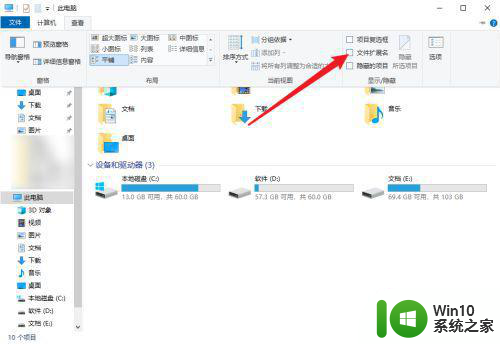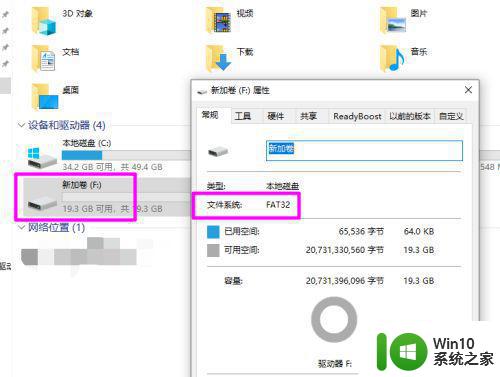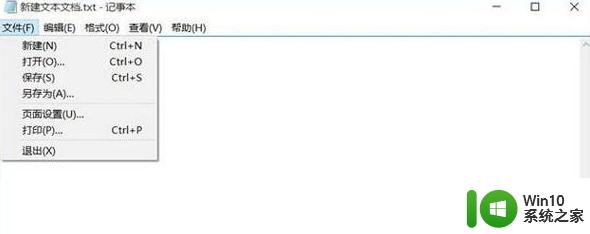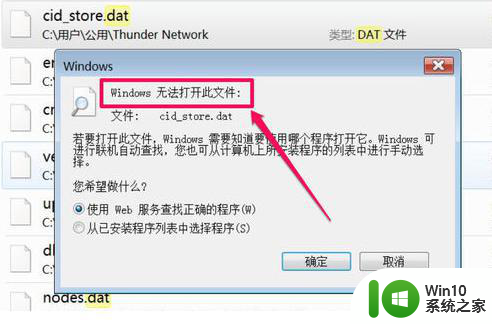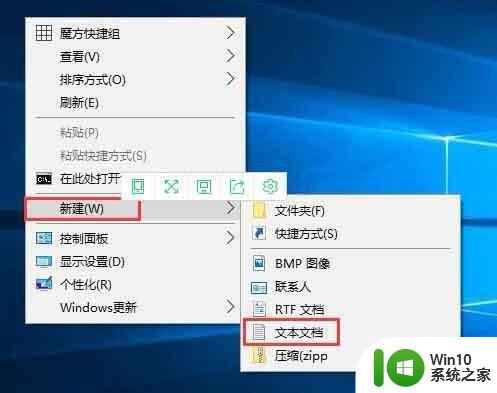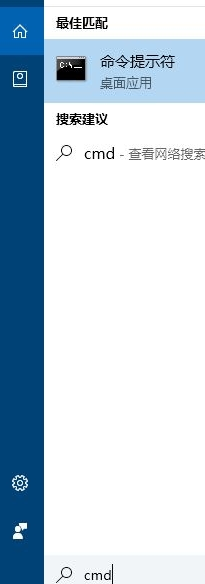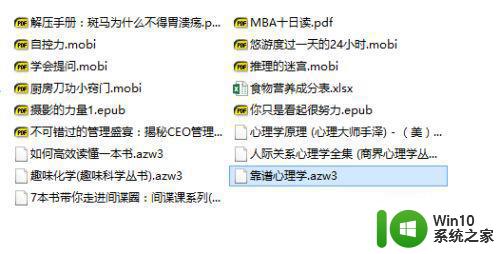win10正式版esd格式文件转iso格式操作方法 win10正式版esd格式文件转iso格式工具
更新时间:2024-10-23 11:07:52作者:xiaoliu
Win10正式版esd格式文件转iso格式是一项常见的操作,需要使用专门的工具来实现,通过使用这种工具,用户可以将原本以esd格式存储的Win10系统文件转换为iso格式,方便进行安装和备份。这种操作方法简单易行,只需几个简单的步骤即可完成转换过程。如果您想了解更多关于win10正式版esd格式文件转iso格式的操作方法和工具,请继续阅读本文。
具体方法:
1、下载转换工具Dism++
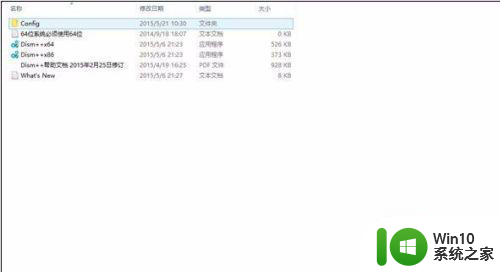
2、打开Dism++,在“文件”选项卡中找到“格式转换”,并选择“ESD-ISO”
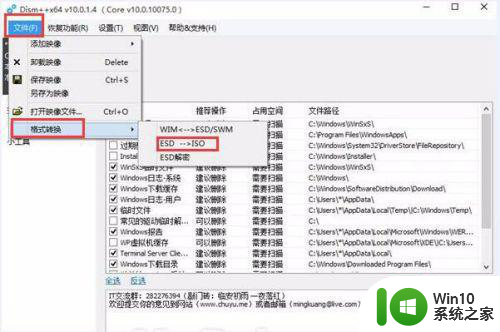
3、第一个选择是ESD文件,浏览你下载的Windows10 ESD文件,第二个选择是你需要将ESD文件转换成ISO文件放在哪个位置,命名是什么
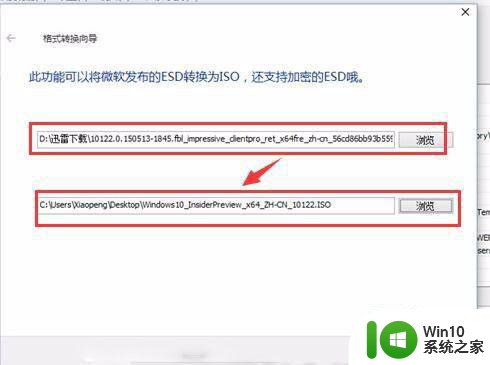
4、执行解密目标文件
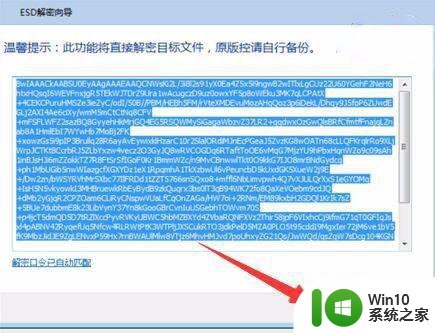
5、解密成功才能执行转换
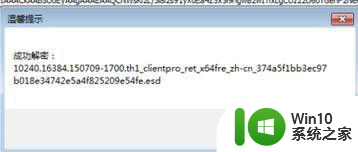
6、转换完成后,找到你命名的iso文件,用RAR解压完成后就可以安装镜像了
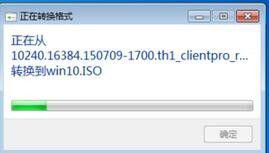
以上就是关于win10正式版esd格式文件转iso格式操作方法的全部内容,有出现相同情况的用户就可以按照小编的方法了来解决了。